Nemcsak abban segít a felhasználóknak, hogy barátokat szerezzenek, és sok más embert megismerjenek szerte a világon. A Facebookon azt is lehetővé teszi számunkra, hogy megszüntessük azokat a barátokat, akiket nem kedvelünk. Az ismerősök törlését a Facebook rögzíti, és megjelenik a Facebook tevékenységnaplójában .
Ha meg szeretné tudni, hogy kivel nem barátkozott a Facebookon, itt a Download.vn szeretné bemutatni azokat a lépéseket, amelyek segítségével megtudhatja, hogy kivel szűnt meg a Facebookon , rendkívül egyszerű. Tanácsadásra hívjuk.
Videós utasítások, amelyekből megtudhatod, hogy kiről szűnt meg az ismerősöd a Facebookon
Útmutató a törölt Facebook-ismerősök számítógépen való megtekintéséhez
1. lépés: Először elérjük a Facebookot a számítógépen, majd megnyitjuk a személyes oldalunkat .
2. lépés: A személyes oldalon kattintson a hárompontos ikonra a bal sarokban az Avatar kép alatt. Ezután kattintson a Tevékenységnapló szakaszra .
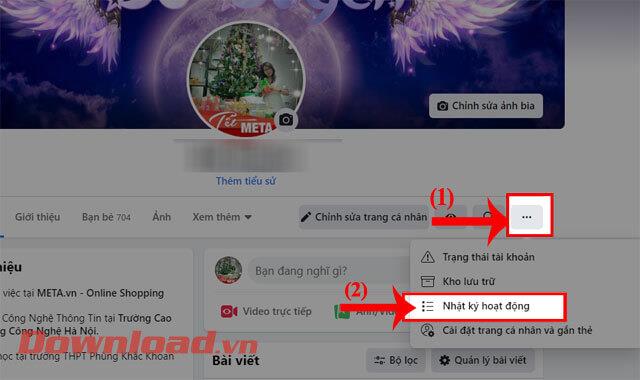
3. lépés: A Tevékenységnapló részben kattintson a Szűrő szakaszra .
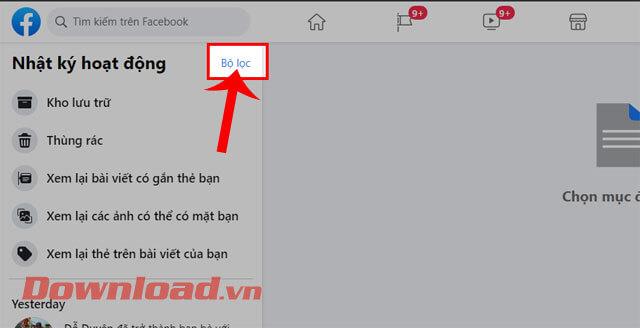
4. lépés: A képernyőn megjelenik a Szűrő ablak . Vigye le az egérmutatót, majd kattintson a Törölt barátok elemre . Ezután kattintson a Módosítások mentése gombra .
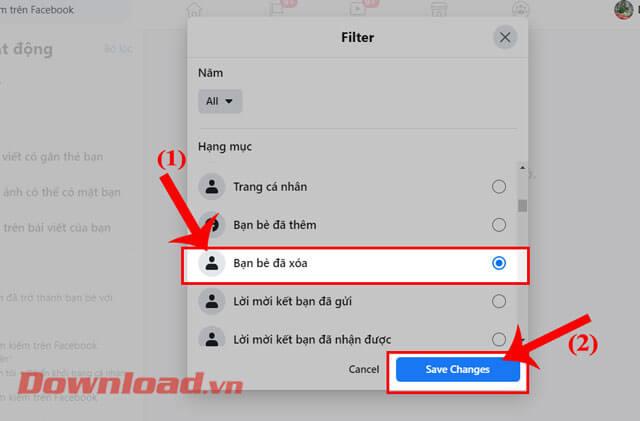
5. lépés: Most a képernyő bal oldalán megjelenik a barátság megszüntetésének előzménye a Facebookon.
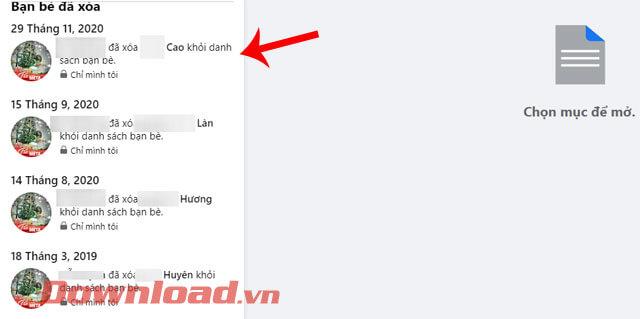
Útmutató a Facebook-ismerősök törlési előzményeinek telefonján való megtekintéséhez
1. lépés: Nyissa meg a Facebook alkalmazást a telefonján, majd nyissa meg személyes oldalát .
2. lépés: Személyes oldalán érintse meg a hárompontos ikont a képernyő jobb sarkában.
3. lépés: Ezután kattintson a Tevékenységnapló elemre .
4. lépés: Kattintson a Szűrő elemre a telefon képernyőjének jobb felső sarkában.


5. lépés: A képernyő alján koppintson a Kategóriák elemre .
6. lépés: Koppintson a Kapcsolatok elemre , majd válassza a Törölt barátok lehetőséget .
7. lépés: Végül a képernyőn megjelenik az idő és annak a Facebook-fióknak a neve, amelynek barátságát megszüntette.


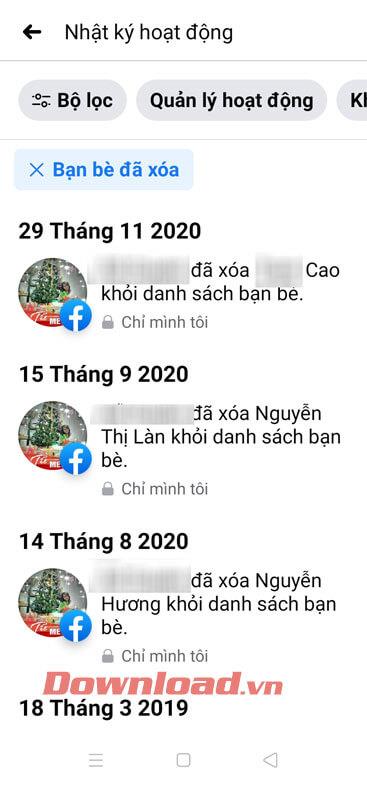
Sok sikert kívánok!
![Hogyan lehet élő közvetítést menteni a Twitch-en? [KIFEJEZETT] Hogyan lehet élő közvetítést menteni a Twitch-en? [KIFEJEZETT]](https://img2.luckytemplates.com/resources1/c42/image-1230-1001202641171.png)
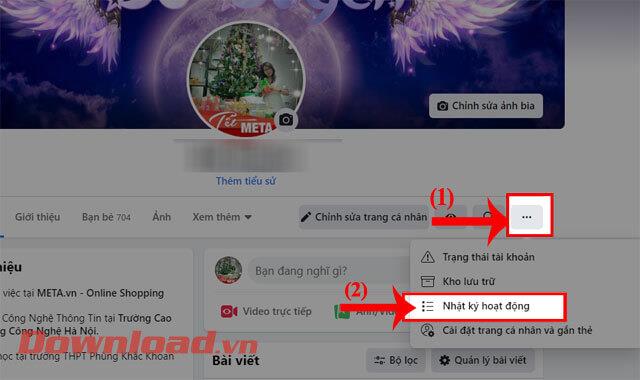
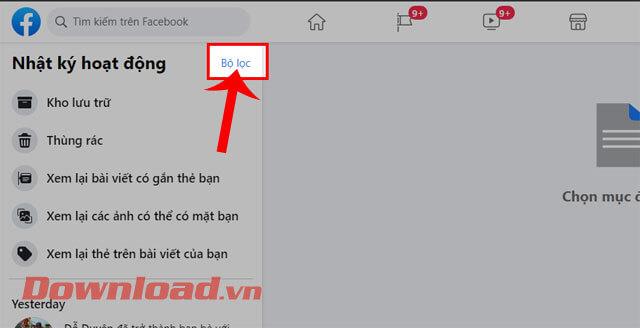
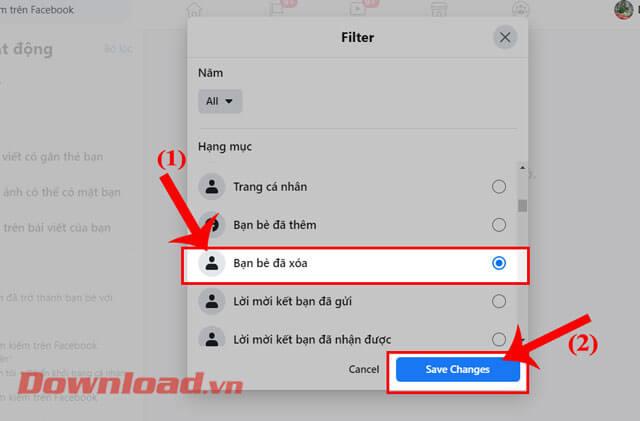
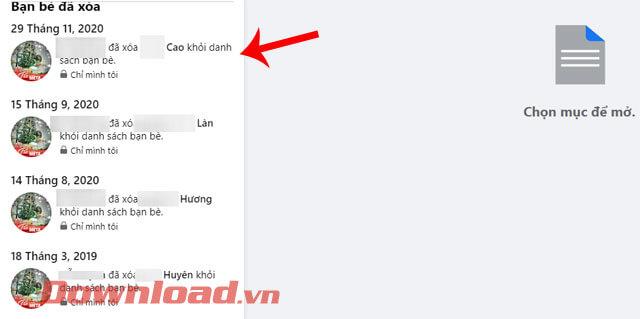




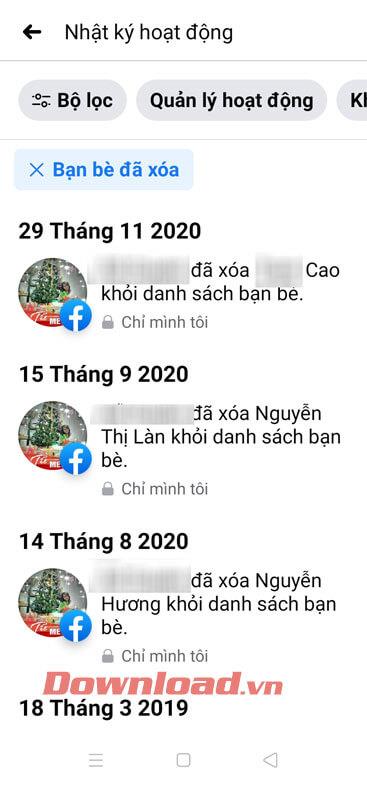


![[JAVÍTOTT] „A Windows előkészítése, ne kapcsolja ki a számítógépet” a Windows 10 rendszerben [JAVÍTOTT] „A Windows előkészítése, ne kapcsolja ki a számítógépet” a Windows 10 rendszerben](https://img2.luckytemplates.com/resources1/images2/image-6081-0408150858027.png)

![Rocket League Runtime Error javítása [lépésről lépésre] Rocket League Runtime Error javítása [lépésről lépésre]](https://img2.luckytemplates.com/resources1/images2/image-1783-0408150614929.png)



